 北京市旅行社网上管理系统
北京市旅行社网上管理系统
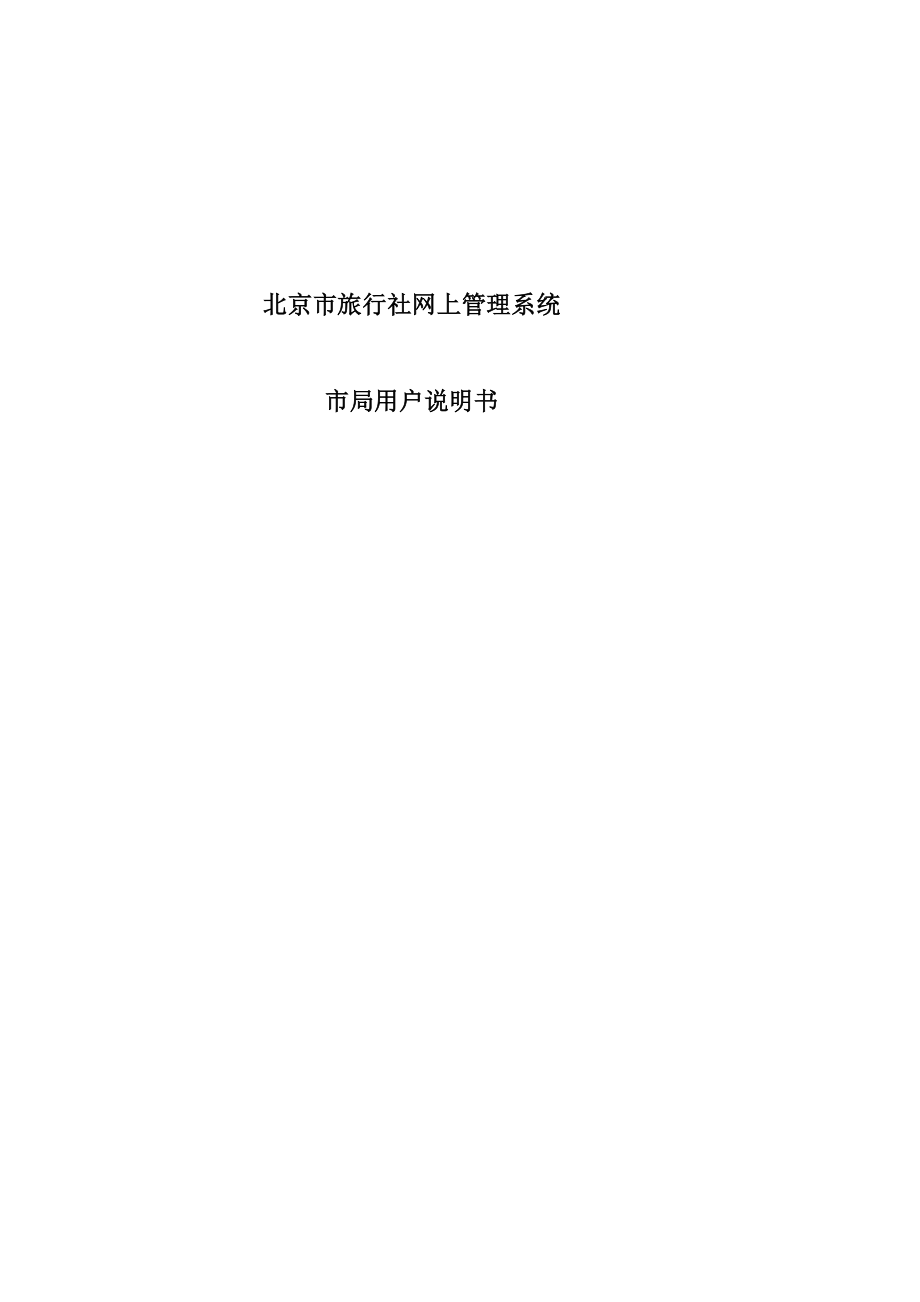


《北京市旅行社网上管理系统》由会员分享,可在线阅读,更多相关《北京市旅行社网上管理系统(23页珍藏版)》请在装配图网上搜索。
1、 北京市旅行社网上管理系统 市局用户说明书 管理系统登陆——点击管理系统快捷方式进入北京市旅行社网上管理系统——登陆页。 旅行社注册—— 点击 按钮,该页是旅行社注册有关条例。 如下图所示. 若同意注册条例请点击 按钮进入新用户基本信息录入页。按照页面的填写项进行填写,填写完成后点击 按钮进行提交。如下图所示。 提交完成后页面会弹出提示窗口“本旅行社已注册完成,请等待审核。” 系统登录——输入正确的账号及密码,点击登录进入北京市旅行社网上管理系统页。如图所示
2、 一、最新信息——发表查看管理通知通告、行业新闻以及互发短信的平台。 1、通知通告——点击最新信息下的通知通告进入通知通告列表页。 通知通告——添加:在通知通告列表页点击按钮,进入发布通知通告页。如下图所示 添加标题和出处后,在发送至…这里有七个选项,以下做详细说明。 1、 旅行社——通知若发给旅行社,请点击“旅行社”前面的方框,该条通知通告将发送给所有的旅行社。 2、 分社——通知若发给分社,请点击“分社”前面的方框,该条通知通告将发送给所有的分社。 3、 服务网点——通知若发给服务网点,请点击“服务网点”前面的方框
3、,该条通知通告将发送给所有的服务网点。 4、 出境组团社——通知若发给出境组团社,请点击“出境组团社”前面的方框,该条通知通告将发送给所有的出境组团社。 5、 台湾游组团社——通知若发给台湾组团社,请点击“台湾组团社”前面的方框,该条通知通告将发送给所有的台湾组团社。 6、 区县旅游局——通知若发给区县旅游局,请点击“区县旅游局”前面的方框,该条通知通告将发送给所有的区县旅游局。 7、 自定义选择旅行社——如果要自定义选择发送的旅行社,请点击“自定义选择旅行社”前面的方框,在页面的右边会出现一个窗体然后再点击 按钮, 会弹出一个选择旅行社的窗体,在选好旅行社后
4、面的方框内打对勾,选好后直接关闭窗体就可以了,该条通知通告将发送给自定义的旅行社。再点击进行提交。通知通告发布成功。 以下图是选择旅行社的窗体。 通知通告——查看:在通知通告列表中点击你要查看通知的标题,进入查看通知通告页。若要返回请点击按钮。如图1. 2所示. 查看通知通告页 图1. 2 通知通告——编辑:在通知通告列表中选择你要编辑的通知通告点击该标题后面的 按钮,进入编辑通知通告页。编辑完成后点击进行提交。若要返回请点击按钮。如图1. 3所示. 编辑通知通告页 图1.3 通知通告——删除:在通知通告列表中选择你要删除的通知通告点击该标题后面的 按钮
5、,确认删除该通知通告。 2、行业新闻——点击最新信息下的行业新闻进入行业新闻列表页。 行业新闻——添加:在行业新闻列表页点击按钮,进入发布行业新闻页。按照页面内容填写要发布的信息,再点击进行提交。行业新闻发布成功。如图2.1所示. 发布行业新闻页 图2.1 行业新闻——查看:在行业新闻列表中点击你要查看新闻的标题,进入查看行业新闻页。若要返回请点击按钮。如图2. 2所示. 查看行业新闻页 图2. 2 行业新闻——编辑:在行业新闻列表中选择你要编辑的行业新闻点击该标题后面的 按钮,进入编辑行业新闻页。编辑完成后点击进
6、行提交。若要返回请点击按钮。如图2. 3所示. 编辑行业新闻页 图2.3 行业新闻——删除:在行业新闻列表中选择你要删除的行业新闻点击该标题后面的 按钮,确认删除该行业新闻。 3、信息管理——点击最新信息下的信息管理进入信息列表页。 信息——添加:在信息列表页点击按钮,进入发布信息页。按照页面内容填写要发布的信息,再点击 按钮选择要发送的人,再点击进行提交。信息发布成功。如图3.1所示. 发布信息页 图3.1 信息——查看:在信息列表中点击你要查看信息的标题,进入查看信息页。若要返回请点击按钮。如图3 2
7、所示. 查看信息页 图3. 2 信息——删除:在信息列表中选择你要删除的信息点击该标题后面的 按钮,确认删除该信息。 二、旅行社业务管理——添加以及浏览旅行社,证件打印以及日常管理。 1、信息添加——添加旅行社基本信息. 旅行社——添加:点击旅行社下的信息添加,进入添加旅行社页。按照页面的内容填写旅行社的详细信息,填写完成后点击按钮进行保存。该数据添加后将在信息浏览栏目中显示。如图2.1.1所示 注:旅行社许可证编号是由11位数组成的。例如(L-SC-A00001) 添加旅行社页 图2.1.1 2、信息浏览——浏览旅行社的详细信息。 旅行社—
8、—浏览:点击旅行社下的信息浏览再点击旅行社,进入旅行社基本信息浏览列表页。如图2.2.1所示 旅行社信息列表页 图2.2.1 选择你要浏览的旅行社的名称点击进入浏览详细信息,如图2.2.2所示 旅行社详细信息页 图2.2.2 在详细信息页的下方有正本打印、副本打印、历史记录、降级、升级、变更、注销、暂缓、吊销、信息修改等功能键,按照您的需要点击相应的按钮,可以对该旅行社进行相应的处理,详细说明可到日常管理中查看。 3、证件打印——详细说明请看帮助栏目中的“打印证件问题” 4、质量保证金——显示和查询旅行社质量保证金的记录。 5、日常管理——对旅行社进行管理
9、的操作。包括(注册审核、变更、暂缓、注销、吊销、升级、降级、正常和审核) 注册审核——前台注册报名后管理员对旅行社进行审核的操作。 在日常管理下点击注册审核,点击旅行社的名称进入审核页,仔细审核后若通过请点击 。若是不通过请点击 。审核完毕。 变更——对一个旅行社进行变更操作。 在日常管理下点击变更,再输入指定的许可证号点击按钮进入该许可证号的旅行社列表页. 选择要变更的旅行社点击按钮进行变更,填写完成后点击按钮进行保存。该数据将显示在审核栏目中等待审核。如图2.5.1所示 旅行社变更页 图2.5.1 变更——与以上注销操作步骤相同。 暂缓——与以上注销
10、操作步骤相同。 注销——与以上注销操作步骤相同。 吊销——与以上注销操作步骤相同。 升级——与以上注销操作步骤相同。 降级——与以上注销操作步骤相同。 正常——与以上注销操作步骤相同。 审核——管理员审核日常中对旅行社的操作。如图2.5.2所示 待审核的列表页 图2.5.2 点击要审核的旅行社名称进入审核页,来进行审核。如图2.5.3所示 审核页 图2.5.3 6、统计分析——对旅行社、地区、企业、等级和旅行社状态的分析。 (1)设立社统计——对旅行社的统计。 (2)所在地区统计——对地区的统计。 (3)企业形式统计——对企业形式的统计
11、。 (4)等级统计——对旅行社等级的统计。 (5)经营状态统计——对旅行社经营状态的统计。 (6)经营业务统计——对旅行社业务的统计。 三、分社分支机构——添加分社和服务网点,以及浏览本地分社、服务网点、外地在本地分社和本地在外地分社。证件打印以及日常管理。 1、信息添加——添加分社及服务网点的基本信息. 分社——添加:点击分社分支机构下的信息添加再点击分社,进入添加分社页,在分社页中分为三种分社。如图所示 (1)北京总社在北京设立分社——添加: 选中“北京总社在北京设立分社”输入总社许可证号,再点击按钮进入添加分社页,填写完
12、成后点击按钮进行保存。该数据添加后将在信息浏览栏目中显示。如图2.1.2所示 注:分社备案登记编号是由19位数组成的。例如(L-SC-A00001-B-FS001) 注:添加分社页的许可证号是自动生成的。 添加分社页 图2.1.2 (2)北京总社在外地设立分社——添加: 选中“北京总社在外地设立分社”输入总社许可证号,再点击按钮进入添加分社页,填写完成后点击按钮进行保存。该数据添加后将在信息浏览栏目中显示。 (3)外地总社在北京设立分社——添加: 选中“外地总社在北京设立分社”输入总社许可证号,再点击按钮进入添加分社页,填写完成后点击按钮进行保存。该数据添加后将在信息浏
13、览栏目中显示。 服务网点——添加:点击分社分支机构下的信息添加再点击服务网点,输入总社许可证号,网点所在地会根据该用户所在地区自动生成,再点击按钮进入添加服务网点页,填写完成后点击按钮进行保存。该数据添加后将在信息浏览栏目中显示。如图2.1.3所示 注:服务网点备案登记编号是由19位数组成的。例如(L-SC-A00001-B-WD001) 注:添加网点页的许可证号是自动生成的。 添加服务网点页 图2.1.3 2、信息浏览——浏览旅行社的详细信息 本地分社——浏览:点击信息浏览下的本地分社,进入本地分社基本信息浏览列表页。如图2.2.3所示 本地分社信
14、息列表页 图2.2.3 选择你要浏览的本地分社的名称点击进入浏览详细信息,如图2.2.4所示 本地分社详细信息页 图2.2.4 在详细信息页的下方有分设备案、、变更、注销、吊销、信息修改等功能键,按照您的需要点击相应的按钮,可以对该分社进行相应的处理,详细说明可到日常管理中查看。 服务网点——浏览:点击信息浏览下的服务网点,进入服务网点基本信息浏览列表页。如图2.2.5所示 服务网点信息列表页 图2.2.5 选择你要浏览的服务网点的名称点击进入浏览详细信息,如图2.2.6所示 服务网点详细信息页 图2.2.6 在详细信息页的下方有网点备案、、变更、注销、
15、信息修改等功能键,按照您的需要点击相应的按钮,可以对该服务网点进行相应的处理,详细说明可到日常管理中查看。 外地在本地分社——浏览:外地在本地分社的浏览与分社相同。 本地在外地分社——浏览:本地在外地分社的浏览与分社相同。 3、证件打印——详细说明请看帮助栏目中的“打印证件问题” 4、质量保证金——显示和查询旅行社质量保证金的记录。 5、日常管理——对分社、服务网点进行管理的操作。包括(注销、变更、审核) 注销——与以上旅行社操作步骤相同。 变更——与以上旅行社操作步骤相同。 审核——管理员审核的操作。如图2.5.2所示 待审核的列表页 图2.5.2 点击要
16、审核的旅行社名称进入审核页,来进行审核。如图2.5.3所示 审核页 图2.5.3 6、统计分析——对信息统计的浏览,同旅行社统计分析一样,在此不做多说明. (1)所在地区统计 (2)经营状态统计 (3)经营业务统计 (4)转入转出统计 四、系统设置——由管理员来进行操作,修改系统设置请慎重! 1、修改密码——输入两次新密码,点击修改完成进行保存。 2、用户设置——添加、删除、修改以及给用户分权限。如图3.1.1所示 用户列表页 图3.1.1 用户设置——添加:点击按钮进入添加用户页。添加用户的信息以及为该用户分设权限,如图3.1.2所示 添加用
17、户及分设权限页 图3.1.2 3、区域设置——添加、修改、删除区域。如图3.1.3所示 区域列表页 图3.1.3 区域设置——添加:点击按钮进入添加区域页。填写完成后点击按钮进行保存。如图3.1.4所示 区域添加页 图3.1.4 4、交通工具——添加、修改、删除交通工具。如图3.1.5所示 交通工具列表页 图3.1.5 交通工具——添加:点击按钮进入添加交通工具页。填写完成后点击按钮进行保存。如图3.1.6所示 交通工具添加页 图3.1.6 5、汽车公司——添加、修改、删除汽车公司。如图3.1.7所示 汽车公司列表页 图3.1.7
18、 汽车公司——添加:点击按钮进入添加汽车公司页。填写完成后点击按钮进行保存。如图3.1.8所示 汽车公司添加页 图3.1.8 6、景区景点——添加、修改、删除景区景点。如图3.1.9所示 景区景点列表页 图3.1.9 景区景点——添加:点击按钮进入添加景区景点页。填写完成后点击按钮进行保存。如图3.2.0所示 景区景点添加页 图3.2.0 7、入住饭店——添加、修改、删除入住饭店。如图3.2.1所示 入住饭店列表页 图3.2.1 入住饭店——添加:点击按钮进入添加入住饭店页。填写完成后点击按钮进行保存。如图3.2.2所示 入住饭店添加页 图3.2.2 8、娱乐场所——添加、修改、删除娱乐场所。如图3.2.3所示 娱乐场所列表页 图3.2.3 娱乐场所——添加:点击按钮进入添加娱乐场所页。填写完成后点击按钮进行保存。如图3.2.4所示 娱乐场所添加页 图3.2.4 9、购物场所——添加、修改、删除购物场所。如图3.2.5所示 购物场所列表页 图3.2.5 购物场所——添加:点击按钮进入添加购物场所页。填写完成后点击按钮进行保存。如图3.2.6所示 购物场所添加页 图3.2.6
- 温馨提示:
1: 本站所有资源如无特殊说明,都需要本地电脑安装OFFICE2007和PDF阅读器。图纸软件为CAD,CAXA,PROE,UG,SolidWorks等.压缩文件请下载最新的WinRAR软件解压。
2: 本站的文档不包含任何第三方提供的附件图纸等,如果需要附件,请联系上传者。文件的所有权益归上传用户所有。
3.本站RAR压缩包中若带图纸,网页内容里面会有图纸预览,若没有图纸预览就没有图纸。
4. 未经权益所有人同意不得将文件中的内容挪作商业或盈利用途。
5. 装配图网仅提供信息存储空间,仅对用户上传内容的表现方式做保护处理,对用户上传分享的文档内容本身不做任何修改或编辑,并不能对任何下载内容负责。
6. 下载文件中如有侵权或不适当内容,请与我们联系,我们立即纠正。
7. 本站不保证下载资源的准确性、安全性和完整性, 同时也不承担用户因使用这些下载资源对自己和他人造成任何形式的伤害或损失。
